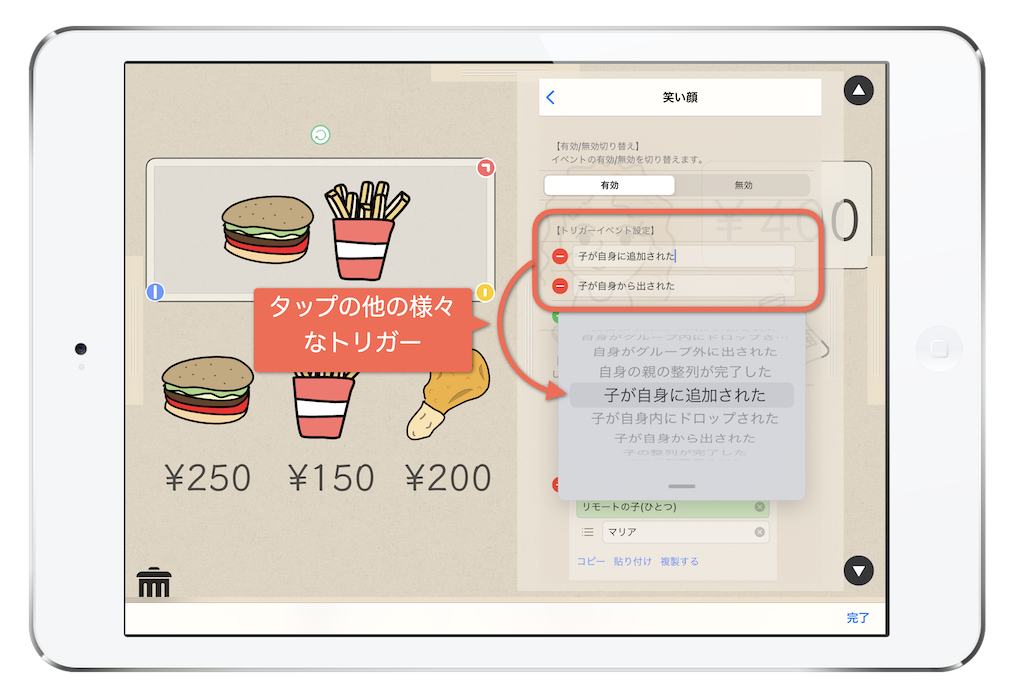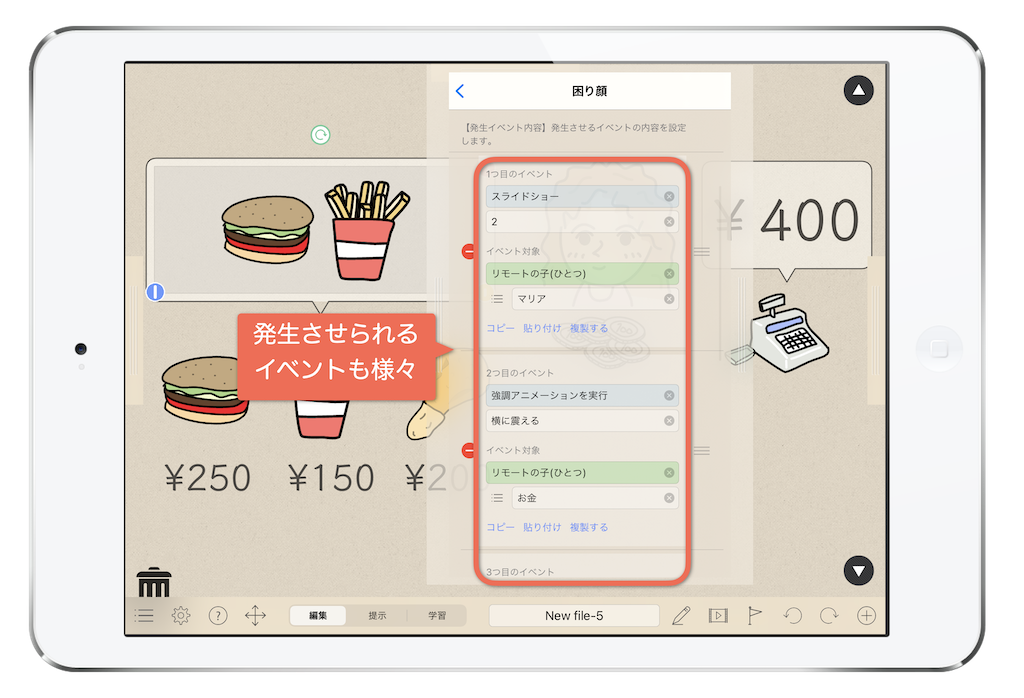このページでは、 Finger Board のアプリ内購入製品の エキスパート版 アップグレード で利用可能な機能の「カスタムイベント」について紹介します。
* 2021年10月中にオンラインでエキスパート版の機能説明会を行います。メルマガ・SNS 等でお知らせします!
<追記>
2021/10/23 に開催しました。詳しくはコチラをどうぞ!
購入方法はこのページの一番下から見られます。
1. カスタムイベントの概要
ユーザーのみなさんご存じの通り、 Finger Board の「タッチ機能」を使うと、オブジェクトをタップしたタイミングで様々なイベント (表示を切り替えたり、音声を流したり、・・・) を起こすことができます。
この機能を大幅にパワーアップさせたのが「カスタムイベント」機能です。簡単に言うと、カスタムイベントは3つの点でこれまでの「タッチ機能」と大きく異なっています。
カスタムイベント機能の3つの特徴
カスタムイベントならではの3つの特徴は以下の通りです。
① タップしたとき以外の様々なタイミングでイベントを起こすことができる
② 様々な条件を指定してイベントを起こすかどうかを決めることができる
③ 既存のタッチ機能以外の様々なイベントも起こすことができる
カスタムイベント機能の課金について
カスタムイベント機能は Finger Board Pro が、さらに、ますます、一層、強力な教材制作ツールとなる、非常に重要な機能です。このため、アプリ内で購入して使用する有料アイテムとなっています。ただ、一括買い切りとなっていますので、一度購入すれば、全てのカスタムイベント機能をずっと使い続けることができます。
また、カスタムイベント機能を使って作った教材を使う側のユーザーは機能を購入する必要はありません。支払い等せずにカスタムイベント機能の設定された教材の恩恵を受けることができるようになっていますので、ご心配なく!
では、ここからは、カスタムイベント機能を活用して作った教材を例に、これらの点について具体的に見てみましょう。
2. 教材例
まずはこの教材を見てください。女の子が手持ちのお金に収まる範囲で買いものをするというものです。
動画を見てみるとわかりますが、この教材はボックスの中に商品を入れていき、商品の合計金額が手持ちのお金よりを超えてしまうと女の子が残念な顔になり、そうでない場合には普通の笑い顔になります。
また、商品の金額が手持ちのお金に納まっている場合には「チン」という音がして、超えてしまった場合には残念な音が聞こえます。そして、超えてしまったときはお金が「ブルッ」と横に揺れていますね。
そして、これらのことがボックスに商品を出し入れする度に起きているのが分かると思います。
では、上で見たカスタムイベント機能のもつ3つの特徴をどのように活用することでこのようなことが可能になっているのかを見てみましょう。
3. 特徴
特徴①:様々なタイミングで
上の例で見たように、カスタムイベントを使うと、ボックスの中にオブジェクトを追加したタイミングや出したタイミングなど、様々なタイミングでイベントを起こすことができます。もちろん、タップしたタイミングでイベントを起こすこともできます。
このようにイベントを起こす「きっかけ」となる操作や出来事を「トリガーイベント」と呼びます。
トリガーイベントは複数指定することもできます。この教材例では、ボックスオブジェクトに子が追加された時と除外されたときが指定されています。
カスタムイベント機能では、以下のようなトリガーイベントを選ぶことができます。
トリガーイベント
このようなトリガーイベントを使えば、「ページが表示された」タイミングで何かイベントを起こしたり、「音声の再生が終了した」タイミングでイベントを起こすこともできちゃうんですね。
特徴②:様々な条件で
先に見た例では、合計金額が手持ちのお金の金額を超えたら女の子の顔が変わるなどのイベントを起こしていました。このように「〜たら、・・・する」というような条件の指定ができるのも、カスタムイベントの大きな特徴です。
条件判定にはさまざまなものがあります。また、これらの条件は複数設定することができ、「全ての条件」を満たす場合と「条件のうちのどれか一つ」を満たす場合 (AND / OR) を選択することもできるため、より柔軟な設定が可能になっています。
教材例
条件判定機能にはさまざまな活かし方があります。例えば、以下の動画を見てみてください。この教材では、単語をボックス内にドロップすると音声が再生されるのですが、スピーカーアイコンをタップして禁止マークを出した状態にしておくと、単語をドロップしても音声が出ません。つまり、アイコンの状態によって、音声再生をするかどうかが異なります。
ここでは、スピーカーアイコンが (音声再生ボタンとしてではなく) 音声再生機能の「有効化 / 無効化」ボタンとしてが使われていることが分かると思います。
スピーカーアイコンはスライドショーになっていて、どのスライドが表示されているかに応じてして、音声を再生するかしないかという挙動を分岐させているのです。
条件判定を行うと、とてもいろいろなことができることがおわかりいただけたかと思います。カスタムイベント機能に搭載されている条件判定の例としては、例えば以下のようなものがあります。
条件判定 (例)
| 例1 | スライドショーの何番目のスライドが表示されているかで条件判定する | ||
| 例2 | 隠された状態が表示された状態かで条件判定する | ||
| 例3 | 指定のオブジェクトがボックス内に含まれているかどうかで条件判定する | ||
| 例4 | ボックス内のオブジェクトの個数で条件判定する | ||
| 例5 | ボックス内の子の構成がどうなっているかで条件判定する |
このように、さまざまな条件で状況を切り分けて、それぞれの状況に合わせたイベントを発生させることができてしまうんです。
特徴③:様々なイベントを発生させる
カスタムイベント機能を使えば、通常のタッチ機能で設定できるイベントはもちろん、その他のイベントも起こすことができます。
上で見た教材例の中では、商品を入れたときに「チン」という効果音が出たり、お金が「ブルッ」と震えたり、「どうやってやったの??」と思うようなイベントが起きていました。これらは全てカスタムイベント機能で提供されているイベントを使って実現しています。
他にも、枠や塗りをつけたり、色を変えたりなどの外観に関する設定、機能自体のオン・オフを切り替える設定、クイズやページ移動に関する設定など、発生させられるイベントは様々です。イベントはひとつでなく、複数設定することも可能で、これらを時間差で実行することもできます。
教材例
例えば、以下の動画を見てみてください。この動画では材料を正しく組み合わせると、材料が消えて料理が現れるようになっています。
この教材では、上で見た条件判定を用いて材料の組み合わせを判定した上で、組み合わせに応じて、完成品の料理イラスト (スライドショーになっています) の指定の番目のスライドが表示され、ドロップした材料イラストが削除されるようになっています。
このように、カスタムイベント機能を使うと、これまでのタッチ機能よりもより細かい指定をしてイベントを発生させたり、これまでなかったイベントを発生させたりすることができます。現在カスタムイベント機能で発生させられるイベントには以下のようなものがあります。
発生させられるイベント
(*設定可能なイベントの種類は、ユーザーのみなさんのニーズに応えて、今後のアップデートで随時追加していく予定ですので、どんどんご要望をお知らせください!)
4. 購入方法
カスタムイベント機能が使えるエキスパート版アップグレードはアプリ内の「タッチ機能を追加する」のリストから購入できます。詳しくは以下の動画をご参照ください。 (動画内ではセール時の価格が表示されています)
5. 最後に
ここまで、カスタムイベント機能について見てきました。これらの特徴を見ると、カスタムイベント機能とは、 Finger Board Pro 内でプログラミングができてしまうに等しい機能だということが分かると思います。
既存のタッチ機能をマスターした上で、「もっとこれができればいいのに」と思った方は、ぜひカスタムイベント機能を活用してみてください。有料の機能になりますが、その価値があること請け合いです! Finger Board の活用の幅がこれまでの倍、いいえ、10倍以上に広がるはずです。
ぜひ、みなさんのアイデアとカスタムイベント機能で、より一層自由な教材制作に取り組んでみましょう!